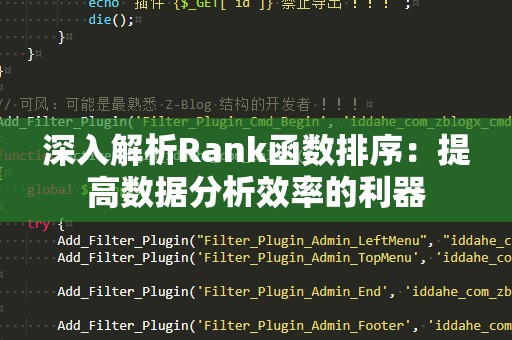在日常的工作中,尤其是当我们需要处理大量数据时,如何高效地进行数据统计和分析,往往是一个令人头疼的问题。Excel作为一款功能强大的办公软件,提供了众多的函数来简化我们的工作。对于很多经常接触Excel的人来说,COUNTIF函数无疑是一个非常实用的工具。

COUNTIF函数的基本作用是统计在一个范围内符合特定条件的单元格数量。这个条件可以是数值、文本或表达式,比如统计某列中大于50的数值个数,或者统计某个类别的数量。COUNTIF函数的公式结构非常简单:
=COUNTIF(范围,条件)
其中,范围是需要进行统计的单元格区域,条件是你设定的筛选标准。简单的COUNTIF函数能够帮助我们快速完成数据筛选,但当数据分析的要求变得更为复杂时,单一条件的统计就显得力不从心。
在此,我们需要引入更为高级的函数——COUNTIFS。COUNTIFS函数是COUNTIF函数的升级版,它允许我们同时设置多个条件来进行数据统计。也就是说,COUNTIFS不仅能够统计符合一个条件的数据,还能够统计满足多个条件的数据,极大地提高了我们的数据处理能力。
什么是COUNTIFS函数?
COUNTIFS函数的结构比COUNTIF稍微复杂一些,它允许我们设定多个条件,进行多重统计。COUNTIFS函数的基本语法如下:
=COUNTIFS(条件范围1,条件1,条件范围2,条件2,...)
与COUNTIF相比,COUNTIFS有一个显著的区别——它可以处理多个“条件范围”和“条件”。每一组“条件范围”和“条件”都会一起工作,只有满足所有条件的单元格才会被统计。例如,假设你有一张销售数据表,包含“销售额”和“销售日期”两列,现在你想要统计在某一日期范围内,销售额大于1000的记录数。你可以使用COUNTIFS函数来同时设定两个条件,一个是日期范围,另一个是销售额条件。
具体的公式可能是这样的:
=COUNTIFS(销售日期范围,">=2025-01-01",销售日期范围,"<=2025-01-31",销售额范围,">1000")
这样,Excel就会计算在2025年1月1日至1月31日之间,销售额大于1000的记录数。
COUNTIFS的应用场景
COUNTIFS不仅仅局限于日期和数值的比较,它还可以用于文本、布尔值(如TRUE或FALSE)的条件筛选,甚至可以结合通配符来进行更复杂的筛选。以下是一些典型的应用场景:
基于日期和数值的筛选:你可以使用COUNTIFS来统计特定日期范围内的销售数据。例如,你可以计算某个月份内销售额超过一定数值的订单数量。
多条件的文本筛选:你可以根据多个文本条件统计数据。例如,你可以统计某个区域(如“华东”)和某个产品类别(如“电子产品”)的订单数量。
多列筛选:COUNTIFS可以用于跨多列进行筛选统计。假设你有一张表格,记录了员工的工作时间和销售业绩,你可以统计那些工作时间大于40小时且销售业绩超过1000的员工人数。
组合使用逻辑运算符:COUNTIFS函数还允许使用逻辑运算符(如“>”、“<”、“=”、“<>”等)来创建更复杂的筛选条件。
如何使用COUNTIFS优化你的工作效率?
当你面对庞大的数据集时,COUNTIFS可以帮助你快速提取所需信息。与传统的手动统计相比,COUNTIFS的使用能够节省大量时间。对于销售人员来说,COUNTIFS不仅能帮助他们快速获取目标达成情况,还能够帮助他们发现数据中潜在的规律。
举个例子,如果你是一个销售经理,想要统计出哪些地区的哪些产品在特定时间段内销售最好,你可以通过COUNTIFS来实现快速筛选。这样,你不仅能够及时调整销售策略,还能够根据不同条件进行更深入的分析。
COUNTIFS的高级技巧
虽然COUNTIFS已经是一个强大的工具,但如果你掌握一些高级技巧,能让你在使用COUNTIFS时更加得心应手。下面是一些实用的小技巧:
使用通配符进行模糊匹配
COUNTIFS支持使用通配符来进行模糊匹配,这对文本条件筛选非常有用。例如,假设你需要统计所有包含“电子”的产品数量,尽管产品名称不同,但你可以使用“电子”来作为条件。这样,所有包含“电子”字样的产品都会被统计在内。
公式如下:
=COUNTIFS(产品名称范围,"*电子*")
处理空白单元格
在统计过程中,空白单元格也是常见的情况。如果你需要统计某列中非空的单元格数量,可以使用COUNTIFS结合空白条件来实现。空白单元格的条件通常使用“<>”来表示。
例如,要统计某列中非空单元格的数量,可以使用以下公式:
=COUNTIFS(列范围,"<>")
结合日期和文本进行统计
如果你同时需要基于日期和文本条件进行筛选,COUNTIFS也能轻松实现。例如,统计2025年1月1日至1月31日期间,销售员为“张三”且销售额大于1000的记录数:
=COUNTIFS(销售日期范围,">=2025-01-01",销售日期范围,"<=2025-01-31",销售员范围,"张三",销售额范围,">1000")
避免条件顺序错误
在使用COUNTIFS时,条件的顺序非常重要。Excel会根据你输入的条件顺序逐一进行筛选,如果条件顺序错误,可能会导致统计结果不准确。因此,在设置多个条件时,务必确保每个条件范围对应正确。
与其他函数的结合使用
COUNTIFS还可以与其他函数结合使用,发挥更大的作用。例如,结合SUMIF、AVERAGEIF等函数,可以实现复杂的多条件筛选计算。你也可以将COUNTIFS与IF、AND等逻辑函数结合,做出更加精确的判断。
总结
通过COUNTIFS函数,我们可以实现多条件的统计分析,快速筛选出符合特定标准的数据。无论是进行财务分析、销售统计,还是进行项目管理,掌握COUNTIFS函数都能大大提升你的工作效率,帮助你快速获取关键信息。在日常使用中,多多练习和积累技巧,必定能够让你在数据处理上游刃有余。
如果你还在为繁琐的数据统计而烦恼,不妨试试COUNTIFS,它或许能成为你工作中不可或缺的利器!